2021 TOYOTA PROACE CITY ad blue
[x] Cancel search: ad bluePage 228 of 272

228
Käytä reaaliaikaisia palveluja, varusteista riippuen.
Sovellukset
Käytä tiettyjä matkapuhelimen sovelluksia käyttäen CarPlay®, MirrorLinkTM (käytettävissä joissakin maissa) tai Android Auto.Tarkista Bluetooth® - ja Wi-Fi -yhteyksien tila.
Radio Media
FM 87.5 MHz
Valitse audiolähde tai radioasema, tai ota esiin valokuvia.
Puhelin
Yhdistä puhelin käyttäen Bluetooth®, lue viestejä ja sähköposteja ja lähetä pikaviestejä.
Asetukset
Muuta henkilökohtaisen profiilin asetuksia ja/tai muuta äänen (tasapaino, tunnelma
jne.) ja näytön (kieli, yksiköt, päivämäärä, a\
ika jne.) asetuksia.
Auto
Voit kytkeä tiettyjä auton toimintoja päälle ja pois päältä sekä muuttaa niiden asetuksia
Lämmitys-/ilmastointi
21,518,5
Lämpötilan ja ilmanvirtauksen säädöt.
Page 231 of 272
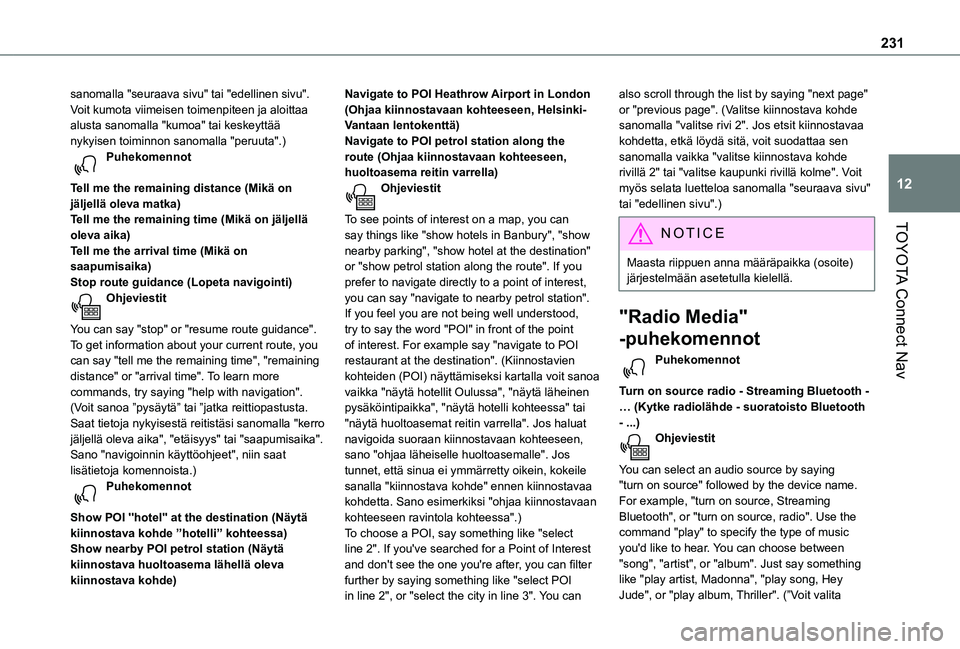
231
TOYOTA Connect Nav
12
sanomalla "seuraava sivu" tai "edellinen sivu". Voit kumota viimeisen toimenpiteen ja aloittaa alusta sanomalla "kumoa" tai keskeyttää nykyisen toiminnon sanomalla "peruuta".)Puhekomennot
Tell me the remaining distance (Mikä on jäljellä oleva matka)Tell me the remaining time (Mikä on jäljellä oleva aika)Tell me the arrival time (Mikä on saapumisaika)Stop route guidance (Lopeta navigointi)Ohjeviestit
You can say "stop" or "resume route guidance". To get information about your current route, you can say "tell me the remaining time", "remaining distance" or "arrival time". To learn more commands, try saying "help with navigation". (Voit sanoa ”pysäytä” tai ”jatka reittiopastusta. Saat tietoja nykyisestä reitistäsi sanomalla "kerro jäljellä oleva aika", "etäisyys" tai "saapumisaika".
Sano "navigoinnin käyttöohjeet", niin saat lisätietoja komennoista.) Puhekomennot
Show POI ''hotel'' at the destination (Näytä kiinnostava kohde ”hotelli” kohteessa)Show nearby POI petrol station (Näytä kiinnostava huoltoasema lähellä oleva kiinnostava kohde)
Navigate to POI Heathrow Airport in London (Ohjaa kiinnostavaan kohteeseen, Helsinki-Vantaan lentokenttä)Navigate to POI petrol station along the route (Ohjaa kiinnostavaan kohteeseen, huoltoasema reitin varrella)Ohjeviestit
To see points of interest on a map, you can say things like "show hotels in Banbury", "show nearby parking", "show hotel at the destination" or "show petrol station along the route". If you prefer to navigate directly to a point of interest, you can say "navigate to nearby petrol station". If you feel you are not being well understood, try to say the word "POI" in front of the point of interest. For example say "navigate to POI restaurant at the destination". (Kiinnostavien kohteiden (POI) näyttämiseksi kartalla voit sanoa vaikka "näytä hotellit Oulussa", "näytä läheinen pysäköintipaikka", "näytä hotelli kohteessa" tai "näytä huoltoasemat reitin varrella". Jos haluat navigoida suoraan kiinnostavaan kohteeseen,
sano "ohjaa läheiselle huoltoasemalle". Jos tunnet, että sinua ei ymmärretty oikein, kokeile sanalla "kiinnostava kohde" ennen kiinnostavaa kohdetta. Sano esimerkiksi "ohjaa kiinnostavaan kohteeseen ravintola kohteessa".)To choose a POI, say something like "select line 2". If you've searched for a Point of Interest and don't see the one you're after, you can filter further by saying something like "select POI
in line 2", or "select the city in line 3". You can
also scroll through the list by saying "next page" or "previous page". (Valitse kiinnostava kohde sanomalla "valitse rivi 2". Jos etsit kiinnostavaa kohdetta, etkä löydä sitä, voit suodattaa sen sanomalla vaikka "valitse kiinnostava kohde rivillä 2" tai "valitse kaupunki rivillä kolme". Voit myös selata luetteloa sanomalla "seuraava sivu" tai "edellinen sivu".)
NOTIC E
Maasta riippuen anna määräpaikka (osoite) järjestelmään asetetulla kielellä.
"Radio Media"
-puhekomennot
Puhekomennot
Turn on source radio - Streaming Bluetooth - … (Kytke radiolähde - suoratoisto Bluetooth - ...)Ohjeviestit
You can select an audio source by saying "turn on source" followed by the device name. For example, "turn on source, Streaming Bluetooth", or "turn on source, radio". Use the command "play" to specify the type of music you'd like to hear. You can choose between "song", "artist", or "album". Just say something like "play artist, Madonna", "play song, Hey Jude", or "play album, Thriller". (”Voit valita
Page 232 of 272
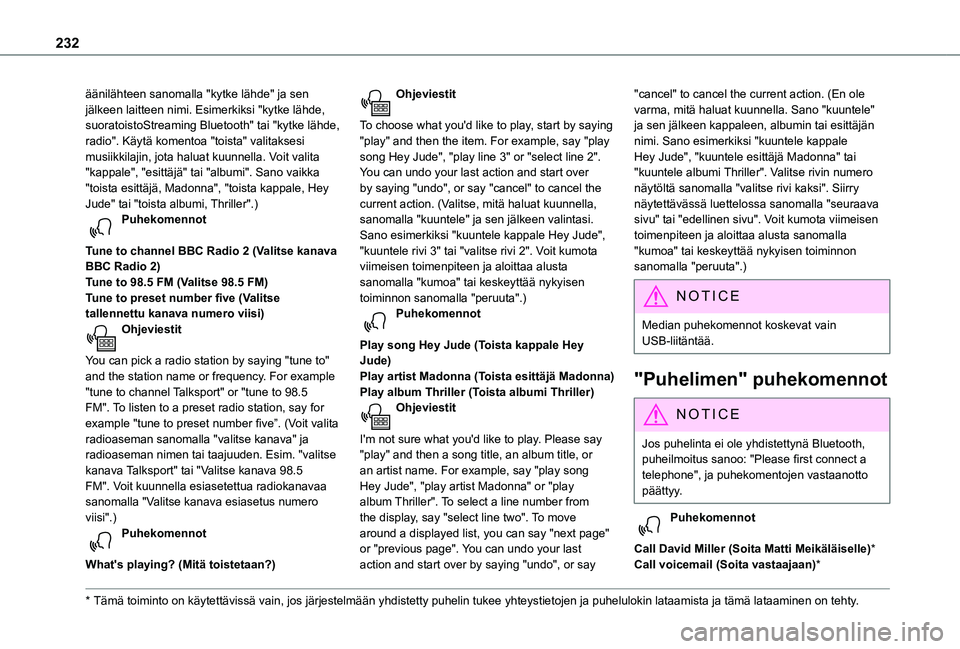
232
äänilähteen sanomalla "kytke lähde" ja sen jälkeen laitteen nimi. Esimerkiksi "kytke lähde, suoratoistoStreaming Bluetooth" tai "kytke lähde, radio". Käytä komentoa "toista" valitaksesi musiikkilajin, jota haluat kuunnella. Voit valita "kappale", "esittäjä" tai "albumi". Sano vaikka "toista esittäjä, Madonna", "toista kappale, Hey Jude" tai "toista albumi, Thriller".)Puhekomennot
Tune to channel BBC Radio 2 (Valitse kanava BBC Radio 2)Tune to 98.5 FM (Valitse 98.5 FM)Tune to preset number five (Valitse tallennettu kanava numero viisi)Ohjeviestit
You can pick a radio station by saying "tune to" and the station name or frequency. For example "tune to channel Talksport" or "tune to 98.5 FM". To listen to a preset radio station, say for example "tune to preset number five”. (Voit valita radioaseman sanomalla "valitse kanava" ja
radioaseman nimen tai taajuuden. Esim. "valitse kanava Talksport" tai "Valitse kanava 98.5 FM". Voit kuunnella esiasetettua radiokanavaa sanomalla "Valitse kanava esiasetus numero viisi".)Puhekomennot
What's playing? (Mitä toistetaan?)
* Tämä toiminto on käytettävissä vain, jos järjestelmään yhdistetty puhel\
in tukee yhteystietojen ja puhelulokin lataamista ja tämä lataamin\
en on tehty .
Ohjeviestit
To choose what you'd like to play, start by saying "play" and then the item. For example, say "play song Hey Jude", "play line 3" or "select line 2". You can undo your last action and start over by saying "undo", or say "cancel" to cancel the current action. (Valitse, mitä haluat kuunnella, sanomalla "kuuntele" ja sen jälkeen valintasi. Sano esimerkiksi "kuuntele kappale Hey Jude", "kuuntele rivi 3" tai "valitse rivi 2". Voit kumota viimeisen toimenpiteen ja aloittaa alusta sanomalla "kumoa" tai keskeyttää nykyisen toiminnon sanomalla "peruuta".)Puhekomennot
Play song Hey Jude (Toista kappale Hey Jude)Play artist Madonna (Toista esittäjä Madonna)Play album Thriller (Toista albumi Thriller)Ohjeviestit
I'm not sure what you'd like to play. Please say
"play" and then a song title, an album title, or an artist name. For example, say "play song Hey Jude", "play artist Madonna" or "play album Thriller". To select a line number from the display, say "select line two". To move around a displayed list, you can say "next page" or "previous page". You can undo your last action and start over by saying "undo", or say
"cancel" to cancel the current action. (En ole varma, mitä haluat kuunnella. Sano "kuuntele" ja sen jälkeen kappaleen, albumin tai esittäjän nimi. Sano esimerkiksi "kuuntele kappale Hey Jude", "kuuntele esittäjä Madonna" tai "kuuntele albumi Thriller". Valitse rivin numero näytöltä sanomalla "valitse rivi kaksi". Siirry näytettävässä luettelossa sanomalla "seuraava sivu" tai "edellinen sivu". Voit kumota viimeisen toimenpiteen ja aloittaa alusta sanomalla "kumoa" tai keskeyttää nykyisen toiminnon sanomalla "peruuta".)
NOTIC E
Median puhekomennot koskevat vain USB-liitäntää.
"Puhelimen" puhekomennot
NOTIC E
Jos puhelinta ei ole yhdistettynä Bluetooth, puheilmoitus sanoo: "Please first connect a telephone", ja puhekomentojen vastaanotto päättyy.
Puhekomennot
Call David Miller (Soita Matti Meikäläiselle)*Call voicemail (Soita vastaajaan)*
Page 233 of 272
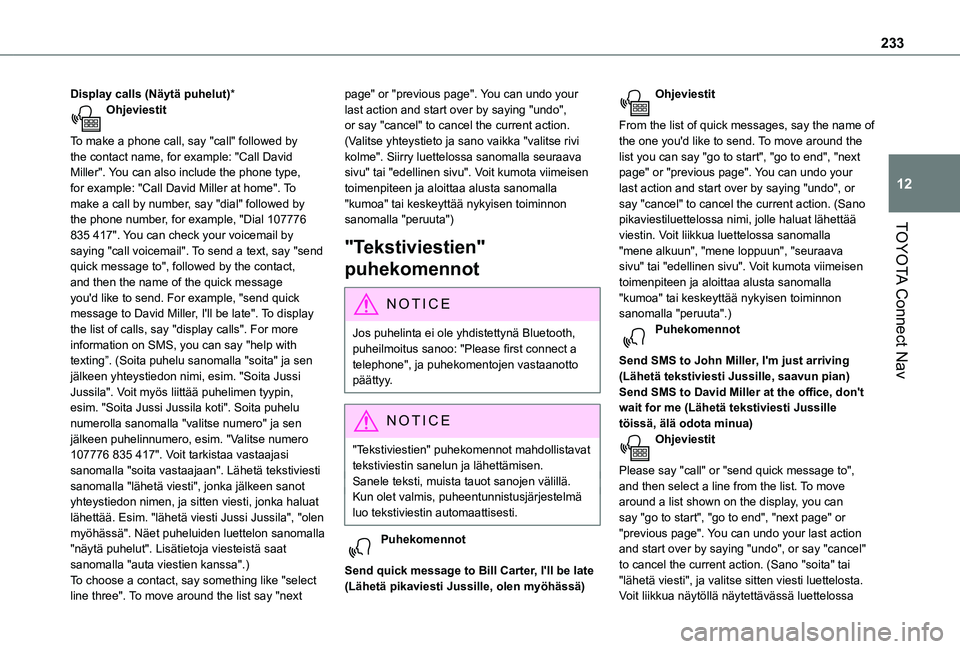
233
TOYOTA Connect Nav
12
Display calls (Näytä puhelut)*Ohjeviestit
To make a phone call, say "call" followed by the contact name, for example: "Call David Miller". You can also include the phone type, for example: "Call David Miller at home". To make a call by number, say "dial" followed by the phone number, for example, "Dial 107776 835 417". You can check your voicemail by saying "call voicemail". To send a text, say "send quick message to", followed by the contact, and then the name of the quick message you'd like to send. For example, "send quick message to David Miller, I'll be late". To display the list of calls, say "display calls". For more information on SMS, you can say "help with texting”. (Soita puhelu sanomalla "soita" ja sen jälkeen yhteystiedon nimi, esim. "Soita Jussi Jussila". Voit myös liittää puhelimen tyypin, esim. "Soita Jussi Jussila koti". Soita puhelu numerolla sanomalla "valitse numero" ja sen jälkeen puhelinnumero, esim. "Valitse numero
107776 835 417". Voit tarkistaa vastaajasi sanomalla "soita vastaajaan". Lähetä tekstiviesti sanomalla "lähetä viesti", jonka jälkeen sanot yhteystiedon nimen, ja sitten viesti, jonka haluat lähettää. Esim. "lähetä viesti Jussi Jussila", "olen myöhässä". Näet puheluiden luettelon sanomalla "näytä puhelut". Lisätietoja viesteistä saat sanomalla "auta viestien kanssa".)To choose a contact, say something like "select
line three". To move around the list say "next
page" or "previous page". You can undo your last action and start over by saying "undo", or say "cancel" to cancel the current action. (Valitse yhteystieto ja sano vaikka "valitse rivi kolme". Siirry luettelossa sanomalla seuraava sivu" tai "edellinen sivu". Voit kumota viimeisen toimenpiteen ja aloittaa alusta sanomalla "kumoa" tai keskeyttää nykyisen toiminnon sanomalla "peruuta")
"Tekstiviestien"
puhekomennot
NOTIC E
Jos puhelinta ei ole yhdistettynä Bluetooth, puheilmoitus sanoo: "Please first connect a telephone", ja puhekomentojen vastaanotto päättyy.
NOTIC E
"Tekstiviestien" puhekomennot mahdollistavat tekstiviestin sanelun ja lähettämisen.Sanele teksti, muista tauot sanojen välillä.Kun olet valmis, puheentunnistusjärjestelmä luo tekstiviestin automaattisesti.
Puhekomennot
Send quick message to Bill Carter, I'll be late (Lähetä pikaviesti Jussille, olen myöhässä)
Ohjeviestit
From the list of quick messages, say the name of the one you'd like to send. To move around the list you can say "go to start", "go to end", "next page" or "previous page". You can undo your last action and start over by saying "undo", or say "cancel" to cancel the current action. (Sano pikaviestiluettelossa nimi, jolle haluat lähettää viestin. Voit liikkua luettelossa sanomalla "mene alkuun", "mene loppuun", "seuraava sivu" tai "edellinen sivu". Voit kumota viimeisen toimenpiteen ja aloittaa alusta sanomalla "kumoa" tai keskeyttää nykyisen toiminnon sanomalla "peruuta".)Puhekomennot
Send SMS to John Miller, I'm just arriving (Lähetä tekstiviesti Jussille, saavun pian)Send SMS to David Miller at the office, don't wait for me (Lähetä tekstiviesti Jussille töissä, älä odota minua)Ohjeviestit
Please say "call" or "send quick message to", and then select a line from the list. To move around a list shown on the display, you can say "go to start", "go to end", "next page" or "previous page". You can undo your last action and start over by saying "undo", or say "cancel" to cancel the current action. (Sano "soita" tai "lähetä viesti", ja valitse sitten viesti luettelosta.
Voit liikkua näytöllä näytettävässä luettelossa
Page 237 of 272

237
TOYOTA Connect Nav
12
Liitetty navigointi
Liitetyn navigoinnin yhteys
Version mukaan auton viimeistelytaso ja online-palveluiden ja -vaihtoehtojen tilaus.
Käyttäjän tarjoama verkkoyhteys
NOTIC E
Katso luettelo sopivista älypuhelimista merkin kansalliselta verkkosivustolta.
Aktivoi ja syötä älypuhelinyhteyden jakamisasetukset.
NOTIC E
Koska prosessit ja standardit muuttuvat jatkuvasti, on suositeltavaa päivittää älypuhelimen käyttöjärjestelmä sekä älypuhelimen ja järjestelmän päivämäärä ja kellonaika, jotta varmistetaan, että älypuhelimen ja järjestelmän välinen tiedonsiirto toimii oikein.
USB yhteys
Liitä USB-kaapeli.Älypuhelin latautuu, kun se on liitetty USB-kaapelilla.Bluetooth yhteys
Aktivoi Bluetooth-toiminto puhelimessa ja varmista, että se näkyy kaikille (katso osio Connect-App-sovellus).Wi-Fi yhteysValitse järjestelmän tunnistama Wi-Fi-verkko ja muodosta siihen yhteys.
NOTIC E
Tämä toiminto on käytettävissä vain, jos se
on aktivoitu kohdassa Ilmoitukset tai Sovellukset-valikon kautta.
Paina Tiedotuksia.
Aktivoi Wi-Fi valitsemalla se.
TA INäytä pääsivu painamalla Connect-App-sovellus.Avaa toissijainen sivu painamalla VAIHTOEHDOT-painiketta.Valitse Wi-Fi-verkko yhteys.
Valitse välilehti Turvattu, Ei suojattu tai Tallennettu.Valitse verkko.
Syötä virtuaalisella näppäimistöllä Wi-Fi-verkon Avain ja Salasana.Muodosta yhteys älypuhelimen ja auton järjestelmän välille painamalla OK.
NOTIC E
Käytön rajoitukset:– CarPlay®: yhteys voidaan jakaa vain Wi-Fi-yhteyden kanssa.– MirrorLinkTM: yhteys voidaan jakaa vain USB-yhteyden kanssa.Palvelujen laatu riippuu verkkoyhteyden laadusta.
Salli tietojen lähettäminen
Näytä pääsivu painamalla Asetukset.
Avaa toissijainen sivu painamalla VAIHTOE.-painiketta.Valitse Järjestelmäasetukst.
Valitse Yksityinen moodi-välilehti.
TA IPaina Tiedotuksia.
Paina Yksityinen moodi.
NIINKytke päälle tai pois päältä:
– Ei jakamista (tiedot, auton asento).– “Vain datan jakaminen"– "Datan ja auton sijainnin jakaminen"
Page 240 of 272
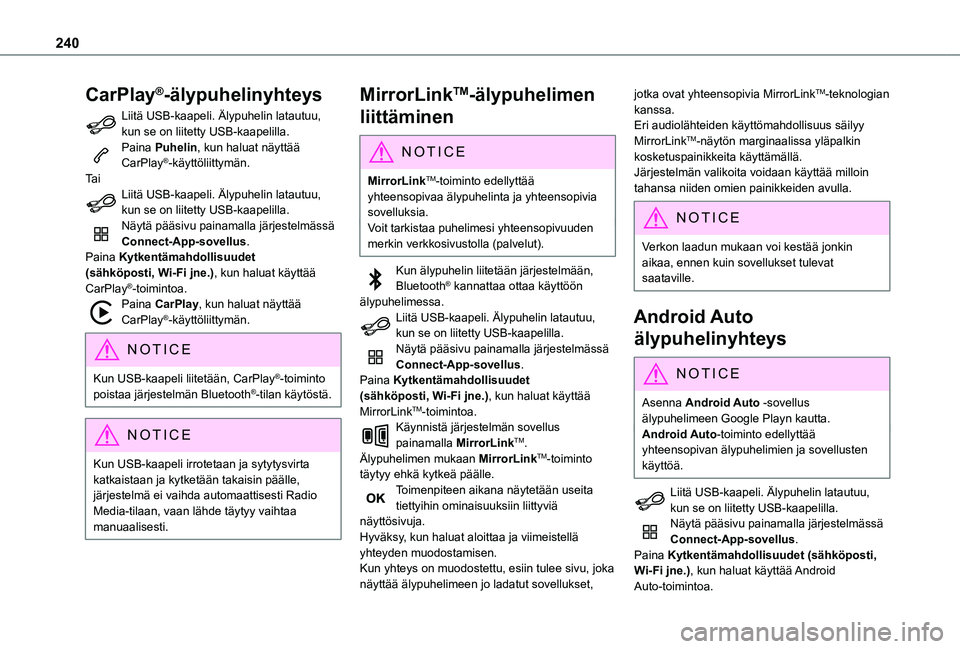
240
CarPlay®-älypuhelinyhteys
Liitä USB-kaapeli. Älypuhelin latautuu, kun se on liitetty USB-kaapelilla.Paina Puhelin, kun haluat näyttää CarPlay®-käyttöliittymän.Ta iLiitä USB-kaapeli. Älypuhelin latautuu, kun se on liitetty USB-kaapelilla.Näytä pääsivu painamalla järjestelmässä Connect-App-sovellus.Paina Kytkentämahdollisuudet (sähköposti, Wi-Fi jne.), kun haluat käyttää CarPlay®-toimintoa.Paina CarPlay, kun haluat näyttää CarPlay®-käyttöliittymän.
NOTIC E
Kun USB-kaapeli liitetään, CarPlay®-toiminto poistaa järjestelmän Bluetooth®-tilan käytöstä.
NOTIC E
Kun USB-kaapeli irrotetaan ja sytytysvirta katkaistaan ja kytketään takaisin päälle, järjestelmä ei vaihda automaattisesti Radio Media-tilaan, vaan lähde täytyy vaihtaa manuaalisesti.
MirrorLinkTM-älypuhelimen
liittäminen
NOTIC E
MirrorLinkTM-toiminto edellyttää yhteensopivaa älypuhelinta ja yhteensopivia sovelluksia.Voit tarkistaa puhelimesi yhteensopivuuden
merkin verkkosivustolla (palvelut).
Kun älypuhelin liitetään järjestelmään, Bluetooth® kannattaa ottaa käyttöön älypuhelimessa.Liitä USB-kaapeli. Älypuhelin latautuu, kun se on liitetty USB-kaapelilla.Näytä pääsivu painamalla järjestelmässä Connect-App-sovellus.Paina Kytkentämahdollisuudet (sähköposti, Wi-Fi jne.), kun haluat käyttää MirrorLinkTM-toimintoa.Käynnistä järjestelmän sovellus painamalla MirrorLinkTM.Älypuhelimen mukaan MirrorLinkTM-toiminto täytyy ehkä kytkeä päälle.Toimenpiteen aikana näytetään useita tiettyihin ominaisuuksiin liittyviä näyttösivuja.Hyväksy, kun haluat aloittaa ja viimeistellä yhteyden muodostamisen.Kun yhteys on muodostettu, esiin tulee sivu, joka näyttää älypuhelimeen jo ladatut sovellukset,
jotka ovat yhteensopivia MirrorLinkTM-teknologian kanssa.Eri audiolähteiden käyttömahdollisuus säilyy MirrorLinkTM-näytön marginaalissa yläpalkin kosketuspainikkeita käyttämällä.Järjestelmän valikoita voidaan käyttää milloin tahansa niiden omien painikkeiden avulla.
NOTIC E
Verkon laadun mukaan voi kestää jonkin aikaa, ennen kuin sovellukset tulevat saataville.
Android Auto
älypuhelinyhteys
NOTIC E
Asenna Android Auto -sovellus älypuhelimeen Google Playn kautta.Android Auto-toiminto edellyttää yhteensopivan älypuhelimien ja sovellusten käyttöä.
Liitä USB-kaapeli. Älypuhelin latautuu, kun se on liitetty USB-kaapelilla.Näytä pääsivu painamalla järjestelmässä Connect-App-sovellus.
Paina Kytkentämahdollisuudet (sähköposti, Wi-Fi jne.), kun haluat käyttää Android Auto-toimintoa.
Page 241 of 272
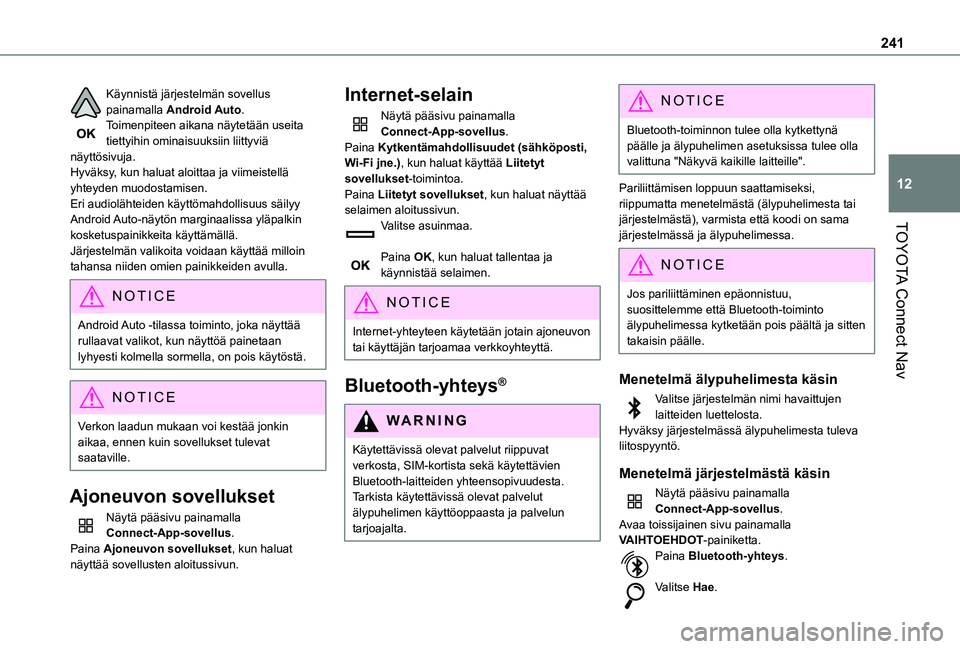
241
TOYOTA Connect Nav
12
Käynnistä järjestelmän sovellus painamalla Android Auto.Toimenpiteen aikana näytetään useita tiettyihin ominaisuuksiin liittyviä näyttösivuja.Hyväksy, kun haluat aloittaa ja viimeistellä yhteyden muodostamisen.Eri audiolähteiden käyttömahdollisuus säilyy Android Auto-näytön marginaalissa yläpalkin kosketuspainikkeita käyttämällä.Järjestelmän valikoita voidaan käyttää milloin tahansa niiden omien painikkeiden avulla.
NOTIC E
Android Auto -tilassa toiminto, joka näyttää rullaavat valikot, kun näyttöä painetaan lyhyesti kolmella sormella, on pois käytöstä.
NOTIC E
Verkon laadun mukaan voi kestää jonkin aikaa, ennen kuin sovellukset tulevat saataville.
Ajoneuvon sovellukset
Näytä pääsivu painamalla Connect-App-sovellus.
Paina Ajoneuvon sovellukset, kun haluat näyttää sovellusten aloitussivun.
Internet-selain
Näytä pääsivu painamalla Connect-App-sovellus.Paina Kytkentämahdollisuudet (sähköposti, Wi-Fi jne.), kun haluat käyttää Liitetyt sovellukset-toimintoa.Paina Liitetyt sovellukset, kun haluat näyttää selaimen aloitussivun.Valitse asuinmaa.
Paina OK, kun haluat tallentaa ja käynnistää selaimen.
NOTIC E
Internet-yhteyteen käytetään jotain ajoneuvon tai käyttäjän tarjoamaa verkkoyhteyttä.
Bluetooth-yhteys®
WARNI NG
Käytettävissä olevat palvelut riippuvat verkosta, SIM-kortista sekä käytettävien Bluetooth-laitteiden yhteensopivuudesta. Tarkista käytettävissä olevat palvelut älypuhelimen käyttöoppaasta ja palvelun tarjoajalta.
NOTIC E
Bluetooth-toiminnon tulee olla kytkettynä päälle ja älypuhelimen asetuksissa tulee olla valittuna "Näkyvä kaikille laitteille".
Pariliittämisen loppuun saattamiseksi, riippumatta menetelmästä (älypuhelimesta tai järjestelmästä), varmista että koodi on sama järjestelmässä ja älypuhelimessa.
NOTIC E
Jos pariliittäminen epäonnistuu, suosittelemme että Bluetooth-toiminto älypuhelimessa kytketään pois päältä ja sitten takaisin päälle.
Menetelmä älypuhelimesta käsin
Valitse järjestelmän nimi havaittujen laitteiden luettelosta.Hyväksy järjestelmässä älypuhelimesta tuleva liitospyyntö.
Menetelmä järjestelmästä käsin
Näytä pääsivu painamalla Connect-App-sovellus.Avaa toissijainen sivu painamalla VAIHTOEHDOT-painiketta.Paina Bluetooth-yhteys.
Valitse Hae.
Page 245 of 272
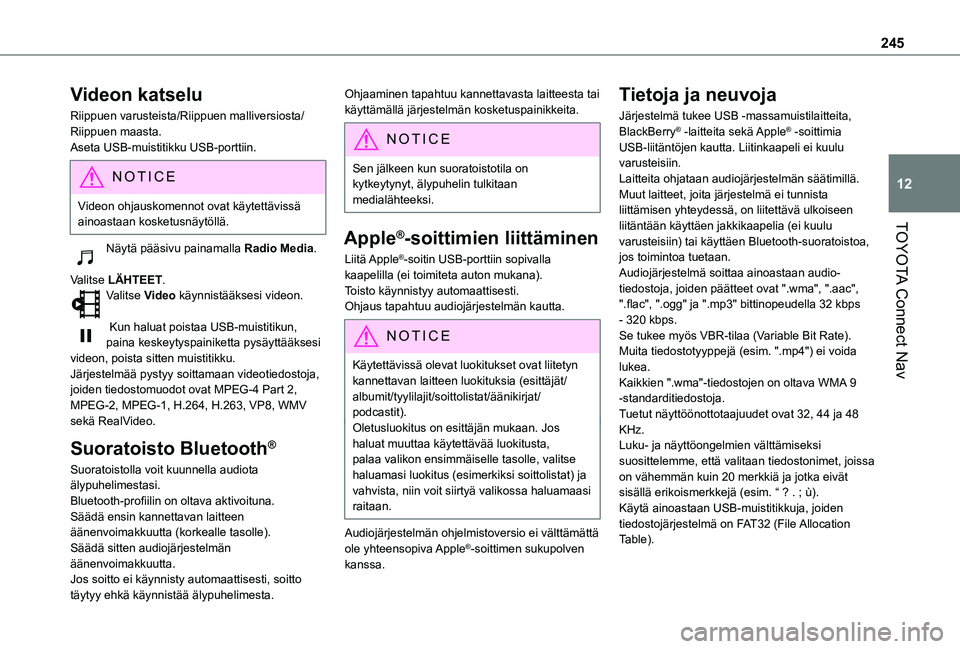
245
TOYOTA Connect Nav
12
Videon katselu
Riippuen varusteista/Riippuen malliversiosta/Riippuen maasta.Aseta USB-muistitikku USB-porttiin.
NOTIC E
Videon ohjauskomennot ovat käytettävissä ainoastaan kosketusnäytöllä.
Näytä pääsivu painamalla Radio Media.
Valitse LÄHTEET.Valitse Video käynnistääksesi videon.
Kun haluat poistaa USB-muistitikun, paina keskeytyspainiketta pysäyttääksesi videon, poista sitten muistitikku.Järjestelmää pystyy soittamaan videotiedostoja, joiden tiedostomuodot ovat MPEG-4 Part 2, MPEG-2, MPEG-1, H.264, H.263, VP8, WMV sekä RealVideo.
Suoratoisto Bluetooth®
Suoratoistolla voit kuunnella audiota älypuhelimestasi.Bluetooth-profiilin on oltava aktivoituna.Säädä ensin kannettavan laitteen äänenvoimakkuutta (korkealle tasolle).Säädä sitten audiojärjestelmän äänenvoimakkuutta.Jos soitto ei käynnisty automaattisesti, soitto täytyy ehkä käynnistää älypuhelimesta.
Ohjaaminen tapahtuu kannettavasta laitteesta tai käyttämällä järjestelmän kosketuspainikkeita.
NOTIC E
Sen jälkeen kun suoratoistotila on kytkeytynyt, älypuhelin tulkitaan medialähteeksi.
Apple®-soittimien liittäminen
Liitä Apple®-soitin USB-porttiin sopivalla kaapelilla (ei toimiteta auton mukana).Toisto käynnistyy automaattisesti.Ohjaus tapahtuu audiojärjestelmän kautta.
NOTIC E
Käytettävissä olevat luokitukset ovat liitetyn kannettavan laitteen luokituksia (esittäjät/albumit/tyylilajit/soittolistat/äänikirjat/podcastit).Oletusluokitus on esittäjän mukaan. Jos haluat muuttaa käytettävää luokitusta, palaa valikon ensimmäiselle tasolle, valitse haluamasi luokitus (esimerkiksi soittolistat) ja vahvista, niin voit siirtyä valikossa haluamaasi raitaan.
Audiojärjestelmän ohjelmistoversio ei välttämättä
ole yhteensopiva Apple®-soittimen sukupolven kanssa.
Tietoja ja neuvoja
Järjestelmä tukee USB -massamuistilaitteita, BlackBerry® -laitteita sekä Apple® -soittimia USB-liitäntöjen kautta. Liitinkaapeli ei kuulu varusteisiin.Laitteita ohjataan audiojärjestelmän säätimillä.Muut laitteet, joita järjestelmä ei tunnista liittämisen yhteydessä, on liitettävä ulkoiseen liitäntään käyttäen jakkikaapelia (ei kuulu varusteisiin) tai käyttäen Bluetooth-suoratoistoa, jos toimintoa tuetaan.Audiojärjestelmä soittaa ainoastaan audio-tiedostoja, joiden päätteet ovat ".wma", ".aac", ".flac", ".ogg" ja ".mp3" bittinopeudella 32 kbps - 320 kbps.Se tukee myös VBR-tilaa (Variable Bit Rate).Muita tiedostotyyppejä (esim. ".mp4") ei voida lukea.Kaikkien ".wma"-tiedostojen on oltava WMA 9 -standarditiedostoja.Tuetut näyttöönottotaajuudet ovat 32, 44 ja 48 KHz.
Luku- ja näyttöongelmien välttämiseksi suosittelemme, että valitaan tiedostonimet, joissa on vähemmän kuin 20 merkkiä ja jotka eivät sisällä erikoismerkkejä (esim. “ ? . ; ù).Käytä ainoastaan USB-muistitikkuja, joiden tiedostojärjestelmä on FAT32 (File Allocation Table).